ウェアラブルRFIDリーダ『TECCO』は、デモ機の貸出しをしています。
Bluetooth接続やICタグが初めての方も、簡単にご利用いただける、ウェアラブルRFIDリーダ『TECCO』デモキットの使い方をご紹介します!
デモ機として送られてくるキットは、購入した場合の『TECCO』一式と同じセット。
必要であれば、Bluetoothのドングル(アダプタ)もお貸し出し可能です。(デモ機貸出時のみ)
①ウェアラブルRFIDリーダ『TECCO』本体
②専用充電式バッテリ BA-01
③充電器
④ユーティリティCD
⑤RFIDタグ(3種)※サイズ違いの3種類。市販されている汎用サイズをご用意しています。

・取扱説明書(PDF)
・Bluetooth 接続手順書
※フォルダ内に各社用の手順書(PDF)がありますが、Win10の場合は「BT接続説明書_Microsoft編.pdf」 を参考にしてください。
・TECCOデモソフトウェア
― Win7_8 ― インストーラ ― setup.exe
― WinXP ― インストーラ ― setup.exe
― デモソフト操作マニュアル(PDF)
・コマンド仕様書(PDF)
※コマンド仕様書はデモソフト使用時には不要です。TECCO本体を使用した開発用の仕様書です。
まずは、取扱説明書に目を通しましょう!
前半に、使用上の注意が書かれていますので、必ず目を通してからスタートしてくださいね。
トリセツの『3. ご使用の前に』を参考に、バッテリカバーの開けてバッテリを入れ、まずはTECCOの電源が入るようにします。
トリセツの『4. 基本操作』を参考に、TECCO側のペアリングの準備をします。
バッテリの横の小さい穴の奥にある、押しボタンを細いもの(破損の恐れがありますので、尖ってないものをご使用ください。)で押しながら、電源をONにします。
TECCOが「ブルッ」と振動して、表のランプが点滅したら、TECCO側のペアリングの準備完了です。

「Bluetooth 接続手順書」には「Microsoft編」「Motorola編」などがありますが、Windows10の場合は「Microsoft編」を参考にしてください。
Windows10の場合は、Bluetoothドライバをインストールする必要はありません。
弊社より貸出す「Motorola製」のドングルの場合でも、ドライバのインストールが不要です。
PCのUSB端子にドングルを差します。
チカチカとブルーのランプが点滅したらOKです。
画面右下の吹き出しマークをクリックし、「Bluetooth」のマークを右クリック。「設定」を選びます。
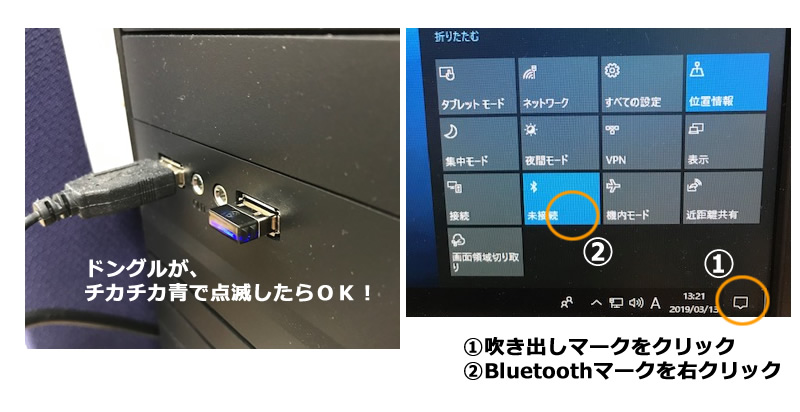
「Bluetoothとその他のデバイス」画面が開きます。
「Bluetoothまたはその他のデバイスを追加する」→「デバイスを追加する」の「Bluetooth」を選択すると、「TECCOXXXX」(XXXXの部分は端末毎で違います)が表示されます。
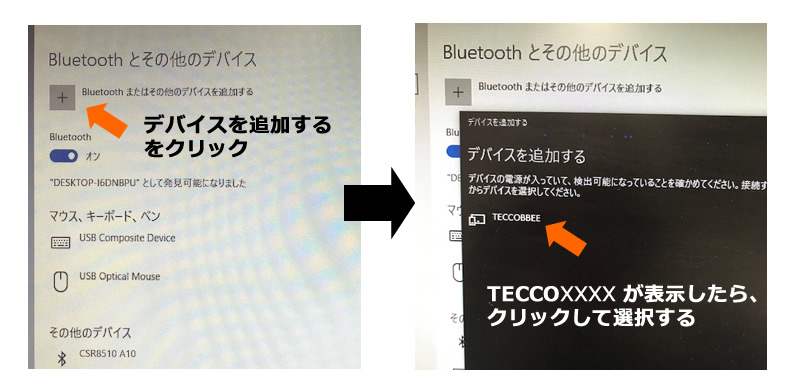 「TECCOXXXX」が選択され「デバイスの準備ができました」が表示されたら、ぺアリング完了です!
「TECCOXXXX」が選択され「デバイスの準備ができました」が表示されたら、ぺアリング完了です!
では、ソフトをインストールして実際に使ってみましょう!
※上記内容は、2019年3月現在の情報です。